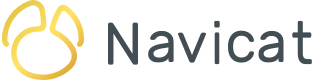在过去的几篇文章中,我们介绍了 Navicat for MongoDB 数据库管理工具如何使文档和集合更容易处理。例如,文档可以以三种方式呈现:网格视图、树视图或 JSON 视图。但这只是冰山一角。集合选项卡工具栏包含这三种视图类型中的每一种的许多命令。在今天的文章中,我们将仔细研究网格视图的一些网格视图工具栏命令。
网格视图工具栏概览
当集合选项卡设置为“网格视图”时,你会注意到选项卡工具栏上的九个命令按钮:
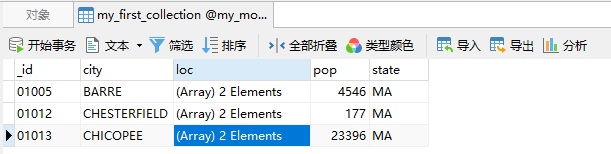
让我们从左到右看看其中一些按钮:
- 开始事务:顾名思义,“开始事务”按钮用于启动事务。如果在“选项”中启用了“自动开始事务” 选项,则在打开数据查看器时将自动启动事务。点击“开始事务”按钮后,其标签将更改为“提交”,并且还会添加一个“回滚”按钮:

京击“提交”会使当前事务中执行的所有更改永久保留,而点击“回滚”则会撤消当前事务中已完成的更改。
- 辅助编辑器:Navicat 提供强大的辅助编辑器来查看和编辑文本、十六进制、图像和网页。 编辑器允许你查看、更新、插入或删除表或集合中的数据。从工具栏中选择“文本”、“十六进制”、“图像”或“网页”以启用相应的查看器或编辑器:
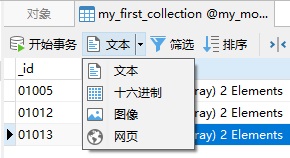
例如,从列表中选择“十六进制”会在选项卡底部显示十六进制编辑器:
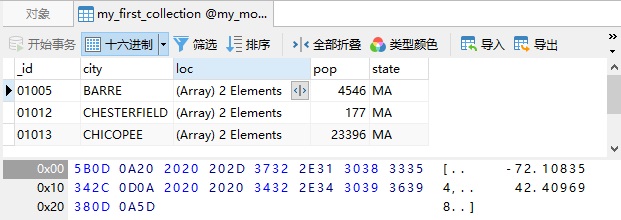
- 筛选向导:筛选向导允许你创建筛选准则并将其应用于数据网格,这与使用 WHERE 子句查询结果非常相似。
- 点击工具栏中的“筛选”以启用筛选。
- 若要添加一个新的条件到准则,请点击 [+] 按钮。你也可以通过点击 [()+] 添加带括号的条件:

- 点击字段名(复选框旁),然后从列表中选择一个字段:

- 点击运算符(字段名旁)以选择筛选运算符。你可以从列表中选择“[自定义]”来手动输入条件:

- 点击“<?>”来打开“准则编辑器”对话框并输入准则值。准则值框使用的编辑器是由字段的数据类型决定。你可以在字段类型列表中更改字段的类型:

- 重复步骤 i-v 来添加另一个新条件。
- 若要在现有条件中添加括号,请右击已选择的条件,然后选择“使用括号分组”。若要删除括号,请右击括号并选择“删除括号”或“删除括号和条件”:
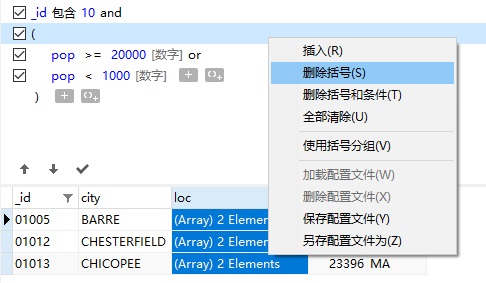
- 当有多于一个准则时,点击逻辑运算符(准则值旁)可切换“and”和“or”。
- 点击“应用”按钮以查看筛选表达式的结果:br/>
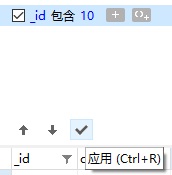
- 若要将筛选准则保存为配置文件以供将来使用,请右击筛选编辑器中的任意位置,然后选择“保存配置文件”或“另存配置文件为”:
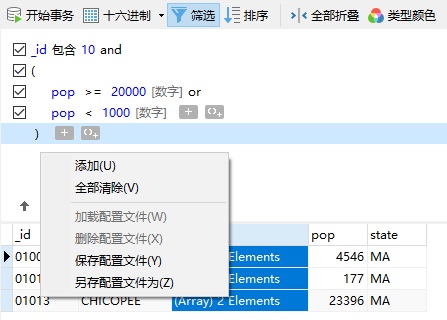
- 排序文档:MongoDB 按文档添加到集合的顺序存储文档。Navicat 中的排序功能用于临时重新排列文档,以便你可以按不同的顺序查看或更新它们。
按字段排序的其中一种方法是点击字段标题右侧的排序箭头,然后选择“升序排序”或“降序排序”:
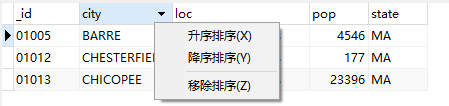
若要按多个字段排序,请点击工具栏中的“排序”按钮。在排序编辑器中,你可以添加任意数量的字段并为每个字段设置排序顺序:
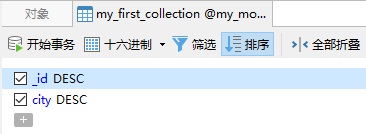
以上只是集合选项卡工具栏命令中的一小部分。我们将在下一篇文章探索剩余的工具栏命令。